部分win10免激活系统用户常常会遇到任务管理器显示不全的情况,我们发现Win10任务管理器有了小小的改变,这或许是很多网友误认为Win10任务管理器显示不全的原因,其实不是的。任务管理器显示不全原因有很多,可能是不小心双击了windows10系统任务管理器的边框,或电脑中毒或者优化系统等。下面跟小编看看解决方法。
win10任务管理器显示不全的解决方法:
win8.1 - 14 、进入Win10任务管理器后,我们看到如下图的简略模式,界面上仅显示当前打开的后台应用,与WinU盘系统 - 6、Win7任务管理器界面有所不同;
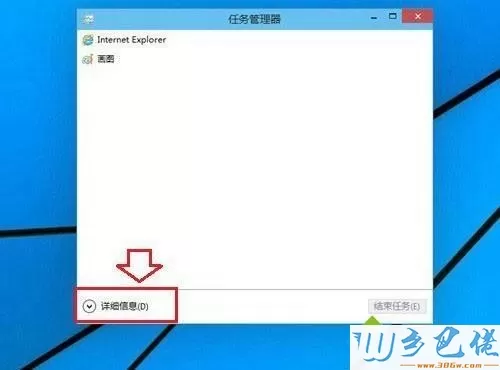
windows7系统之家 - 15 、大家可以点击底部的“详细信息”就可以显示出完整的Win10任务管理器界面了;
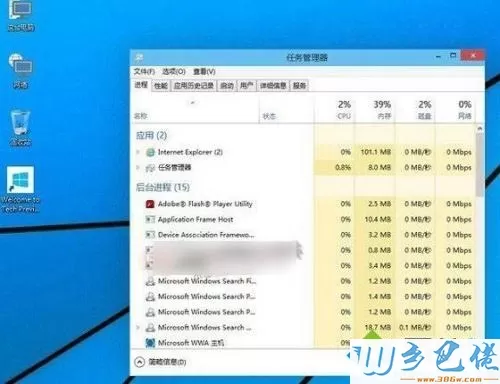
windows7 - 1、完整的Win10任务管理器界面包含了“进程”、“性能”、“应用历史记录”、“启动”以及“用户”信息等完整的信息内容,而上图的简略模式的任务管理器,今后显示用户安装的软件进程,可以说Win10任务管理器界面有所改进,简略模式应用,可以方便用户随意结束进程,方便电脑小白用户操作。而完整模式,则相对高级,适合电脑技术和维护人员操作。
windows8 - 2、另外,如果是Win10任务管理器没有菜单栏,导致显示不全的话,大家可以在其顶部双击,就可以出现了,遇到类似情况的朋友,可以参考。
windows10 - 3、如果按照以上方法,依旧是任务管理器显示不全,那么可能是您的Win10系统中病毒,注册表遭到破坏导致,建议查杀下病毒,实在是无法恢复,只能通过系统还原或者重装系统来解决了。
上面介绍的内容就是关于win10任务管理器显示不全的解决方法,如果你也为此问题苦恼,直接按照教程修复即可。


 当前位置:
当前位置: